引言
我们在机房重构的时候、机房合作的时候都画过ER图,还记得当时自己是用什么工具画的吗?想必也和小编一样,开始是用word,然后各种工具的使用吧。最后还是觉得EA比较方便。这次的毕业设计,论文中也需要插入一个总体的ER图,所以,小编在这分享一下使用EA怎么画ER图。
步骤
1、我们需要新建一个文件,如下图,选择类型处选择<所有>,选择DesignModel 类型。
2、新增图表。
3、添加更多工具(画ER图使用的)
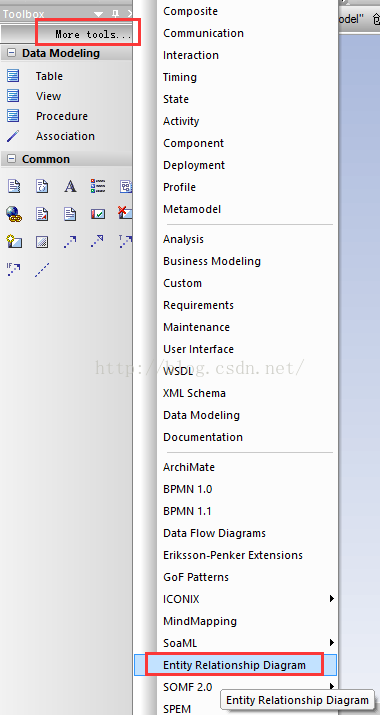
4、开始画实体和联系。
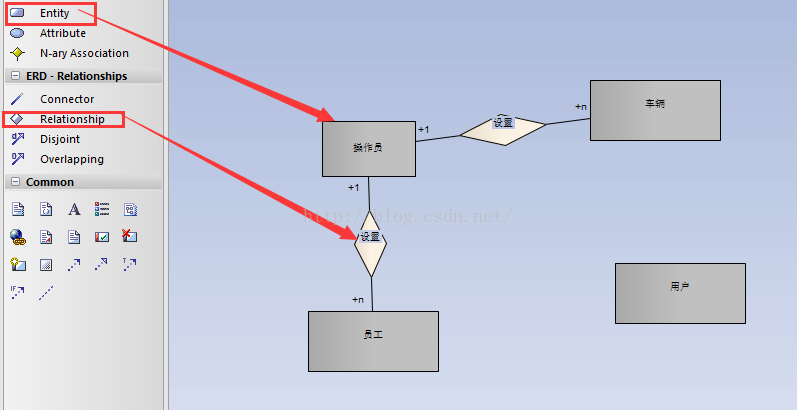
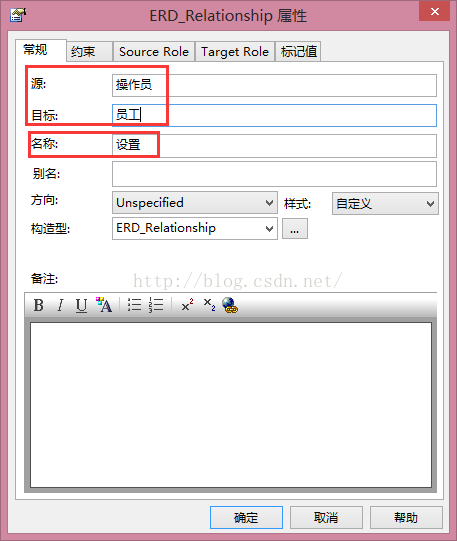
5、设置联系。
因为我们的联系有对一、一对多和多对多,所以我们要设置出来以便让别人能看明白两个实体之间的联系。
我们的ER图画完了。。。。。。
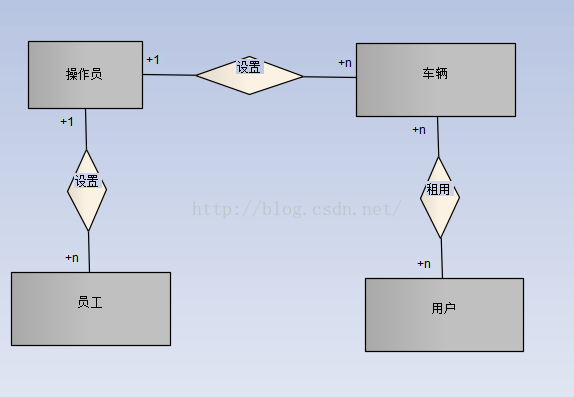
但是如果我们画了一个很大的系统的ER图,图很大,关系很复杂,如果我们要将图插入到文档中,直接截图的画,有的时候可能会截的不全,给看文档的人带来很大的不方便,而且也不美观。这个时候我们就要想个办法了。
下面小编来说一下,EA是如何将画好的图导出为图片的。
1、 首先,选择project-àDocumentation—>Diagrams Only Report
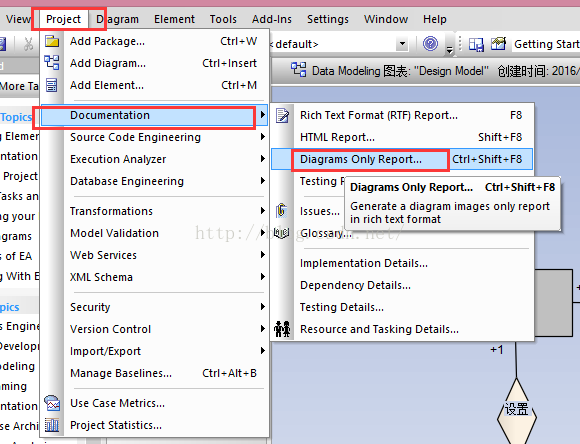
2、 选择输出路径和要导出的格式等。
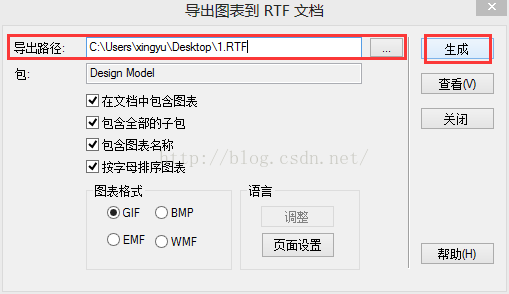
3、完成!
总结
第一次使用,我们可以不懂为什么,或者不用知道,只是当时能解决问题就OK了。但是如果我们又有第二次碰上了,那我们应该看看这个东西到底是什么真面目了。第三次的时候有必要想想这个东西的存在肯定有它的意义,那么它还有什么方便的地方呢?我们就需要去挖掘一下了。大家都说EA是个很强大的软件,那么EA的功能,你又知道多少呢?小编有时间会好好的研究EA,然后分享给大家的!!







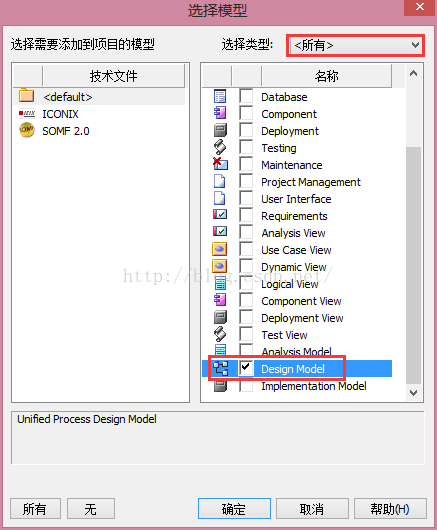
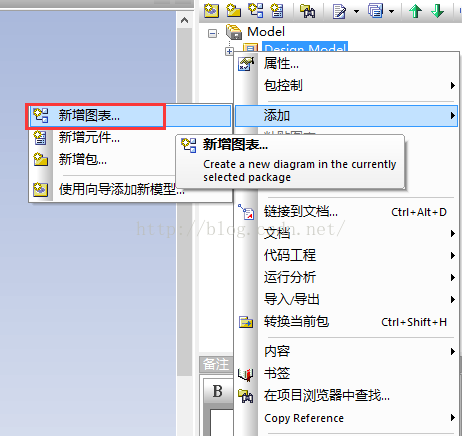
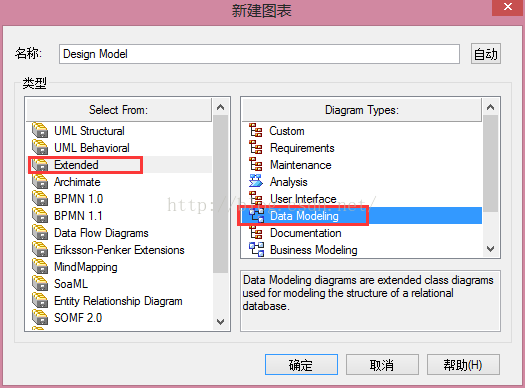
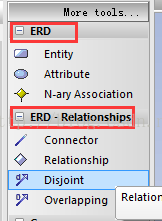
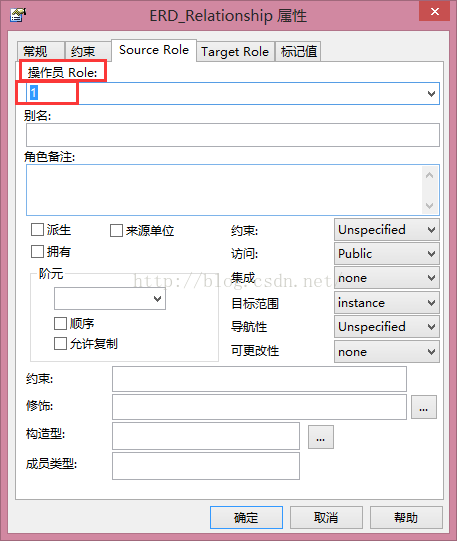

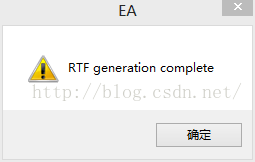
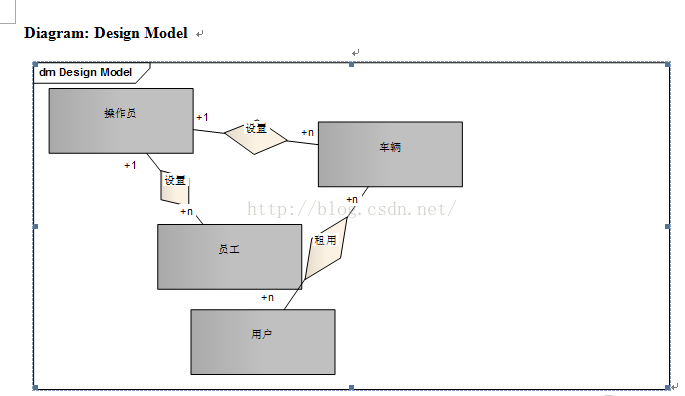














 被折叠的 条评论
为什么被折叠?
被折叠的 条评论
为什么被折叠?








